I denne SQLite-opplæringen, lær hvordan du laster ned, installerer og bruker SQLite som en innebygd database i din C # applikasjoner. Hvis du vil ha en liten kompakt, database - bare en fil - der du kan lage flere tabeller, viser denne opplæringen deg hvordan du konfigurerer den.
01
av 02
Slik bruker du SQLite fra et C # -applikasjon
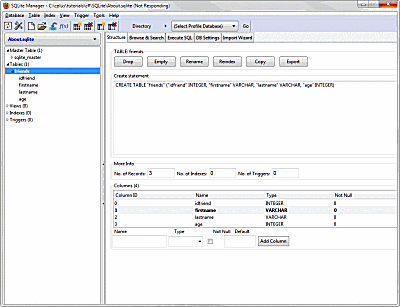
David Bolton
Last ned SQLite manager. SQLite er en utmerket database med gode gratis adminverktøy. Denne opplæringen bruker SQLite Manager, som er en utvidelse for Firefox-nettleseren. Hvis du har Firefox installert, velger duAdd-ons, deretter utvidelser fra nedtrekksmenyen øverst på Firefox-skjermen. Skriv inn "SQLite Manager" i søkefeltet. Ellers kan du besøke SQLite-leder nettside.
Lag en database og tabell
Etter at SQLite Manager er installert og Firefox har startet på nytt, får du tilgang til den fra Firefox Web Developer-menyen fra Firefox-hovedmenyen. Opprett en ny database fra databasemenyen. kalt "MyDatabase" for dette eksempelet. Databasen er lagret i filen MyDatabase.sqlite, uansett hvilken mappe du velger. Du vil se at vinduet bildetekst har banen til filen.
Klikk på Tabell-menyen Lag tabell. Lag en enkel tabell og kall den "venner" (skriv den i boksen øverst). Deretter definerer du noen kolonner og fyll den fra en CSV-fil. Ring den første kolonnen idfriend, plukke ut INTEGER i kombinasjonsdatatypen og klikk på Primærnøkkel> og Unik? boksene.
Legg til tre kolonner til: fornavn og etternavn, som er type VARCHAR, og alder, som er INTEGER. Klikk OK å lage tabellen. Den vil vise SQL, som skal se slik ut.
Klikk på Ja for å lage tabellen, og du skal se den på venstre side under tabeller (1). Du kan når som helst endre denne definisjonen ved å velge Struktur på fanene på høyre side av SQLite Manager-vinduet. Du kan velge hvilken som helst kolonne og høyreklikke på Rediger kolonne / slipp kolonne eller legge til en ny kolonne nederst og klikke på Legg til kolonne-knappen.
Forbered og importer data
Bruk utmerke å lage et regneark med kolonner: idvenn, fornavn, etternavn og alder. Populere noen få rader, og pass på at verdiene i vennen er unike. Lagre den nå som en CSV-fil. Her er et eksempel på at du kan klippe ut og lime inn i en CSV-fil, som bare er en tekstfil med data i kommaavgrenset format.
Klikk på databasemenyen Importere og velg Velg Fil. Bla gjennom mappen, velg filen, og klikk deretter Åpen i dialogboksen. Skriv inn navnet på tabellen (venner) på CSV-fanen og bekreft at "Den første raden inneholder kolonnenavn" er krysset av og "Felter lukket av" er satt til ingen. Klikk OK. Den ber deg om å klikke OK før du importerer, så klikk den deretter igjen. Hvis alt går bra, vil du få tre rader importert til vennebordet.
Klikk Utfør SQL og endre tabellnavn i SELECT * fra tabellnavn til venner, og klikk deretter på Kjør SQL knapp. Du bør se dataene.
Få tilgang til SQLite-databasen fra et C # -program
Nå er det på tide å sette opp Visual C # 2010 Express eller Visual Studio 2010. Først må du installere ADO-driveren. Du finner flere, avhengig av 32/64 bit og PC Framework 3.5 / 4.0 på System. Data. SQLite nedlastingsside.
Lag et tomt C # Winforms-prosjekt. Når det er gjort og åpnet, legger du til en referanse til System i Solution Explorer. Data. SQLite. Vis løsningsutforskeren - den er på Vis-menyen hvis den ikke er åpen) - og høyreklikk på referanser og klikk Legg til referanse. I dialogboksen Legg til referanse som åpnes, klikker du på Bla fane og bla til:
Det kan være i C: \ Program Files (x86) \ System. Data. SQLite \ 2010 \ bin avhengig av om du kjører 64 eller 32 bit Windows. Hvis du allerede har installert den, vil den være der inne. I søppelmappen skal du se System. Data. SQLite.dll. Klikk OK for å velge det i dialogboksen Legg til referanse. Den skal dukke opp i listen over referanser. Du må legge til dette for eventuelle fremtidige SQLite / C # -prosjekter du oppretter.
02
av 02
En demonstrasjon som legger SQLite til C # -programmet
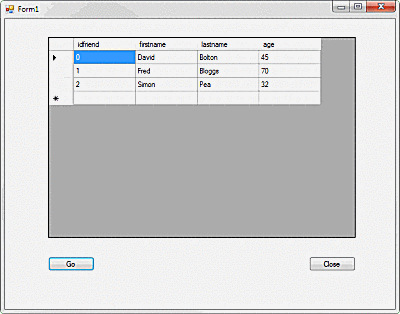
David Bolton
I eksemplet er DataGridView, som får nytt navn til "rutenett" og to knapper - "Gå" og "Lukk", lagt til på skjermen. Dobbeltklikk for å generere en klikkbehandler og legg til følgende kode.
Når du klikker på Gå -knappen, dette oppretter en SQLite-tilkobling til filen MyDatabase.sqlite. Formatet på tilkoblingsstrengen er fra nettstedet connectionstrings.com. Det er flere oppført der.
Du må endre banen og filnavnet til den i din egen SQLite-database som du opprettet tidligere. Når du kompilerer og kjører dette, klikker du på Gå og du bør se resultatene fra "velg * fra venner" vises i rutenettet.
Hvis tilkoblingen åpnes riktig, returnerer en SQLiteDataAdapter et datasett fra resultatet av spørringen med da.fill (ds); uttalelse. Et datasett kan inneholde mer enn en tabell, så dette returnerer bare den første, henter StandardView og kobler den til DataGridView, som deretter viser den.
Det virkelige harde arbeidet er å legge til ADO-adapteren og deretter referansen. Etter at det er gjort, fungerer det som alle andre databaser i C # /. NET.